Aseta välilehtiarkki ohisyöttötasolle ja kopioi välilehtiarkille.
Valmistele alkuperäiset otsikoille välilehden asentoihin täsmäävästi.
Kuva siirretään välilehden leveydellä.
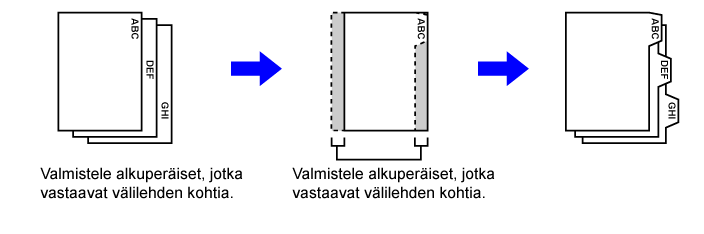
Välilehtikopiointi,
jossa vasemmanpuoleinen sidonta Alkuper.
| Alkuper. | Alkuperäisten asettaminen | Välilehtipaperin lisääminen |
|---|---|---|
 |
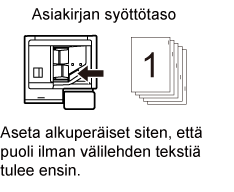 |
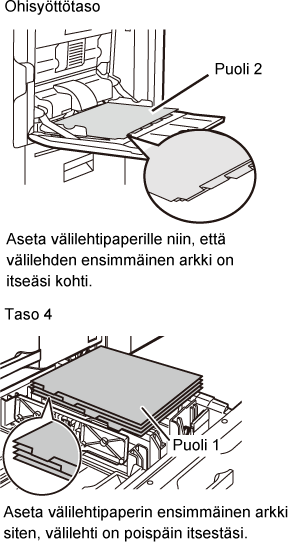 |
 |
Välilehtikopiointi
oikeanpuoleisella sidonnalla
| Alkuper. | Alkuperäisten asettaminen | Välilehtipaperin lisääminen |
|---|---|---|
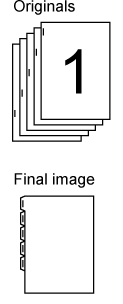 |
 |
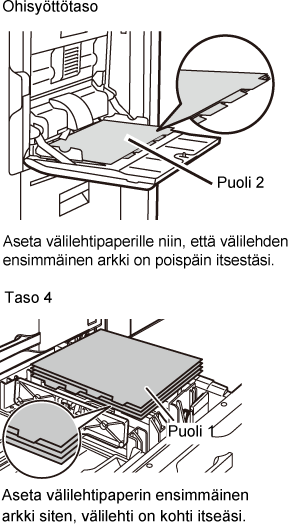 |
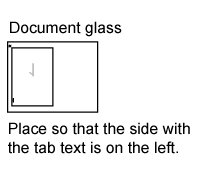 |
Kosketa [Muut]-näppäintä ja sitten [Tab.Kopiointi]-näppäintä.
Kosketa [On]-näppäintä.
Asettaa kuvan siirron leveyden (välilehden leveys).
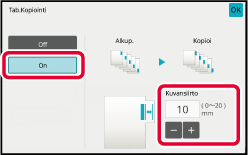
Lisää välilehtipaperia.
Kun käytetään ohisyöttötasoa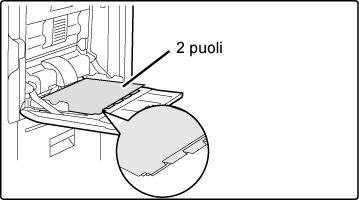
Aseta alkuperäinen ja kosketa [Esikatselu]-näppäintä.
Aseta alkuperäinen automaattisen syöttölaitteen asiakirjan syöttötasolle tai valotuslasille.Aloita kopiointi koskettamalla [Aloita]-näppäintä.
Toiminto kopioi suurennetun alkuperäiskuvan
useille arkeille.
Esimerkiksi A4 (8-1/2" x 11") -kokoinen alkuperäinen voidaan
suurentaa 8 arkille A3 (11" x 17") -paperia.
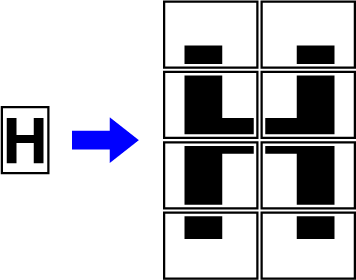
Kosketa [Muut]-näppäintä ja sitten [Monisivu suurennos]-näppäintä.
Kosketa julistekokoisen kopioinnin alkuperäisasiakirjan kokoa vastaavaa [AB]- tai [Tuumaa]-näppäintä ja kosketa sitten näppäintä, joka vastaa alkuperäisen kokoa.
Kun kosketat alkuperäiskokoa vastaavaa näppäintä, näyttöön tulevat näppäimet, joissa näkyy käytettävissä oleva suurennuskoko, kopiointipaperin koko ja arkkien lukumäärä.Kosketa näppäintä, joka vastaa kokoa, joksi haluat suurentaa alkuperäisasiakirjan.
Näyttöön tulee kuvan suunta.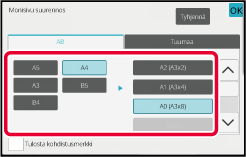
 .
.Aseta alkuperäisasiakirja valotuslasille näytössä esitetyn suunnan mukaisesti.
Kun asetukset on tehty, kosketa [OK]-näppäintä.Aloita kopiointi koskettamalla [Aloita]-näppäintä.
Toiminto kopioi alkuperäisen peilikuvana.

Kosketa [Muut]-näppäintä ja sitten [Peilikuva]-näppäintä.
Valintamerkki tulee näkyviin kuvakkeeseen.Aseta alkuperäinen.
Aseta alkuperäinen automaattisen syöttölaitteen asiakirjan syöttötasolle tai valotuslasille.Aloita kopiointi koskettamalla [Aloita]-näppäintä.
Version 04a / bp70m90_usr_04a_fi